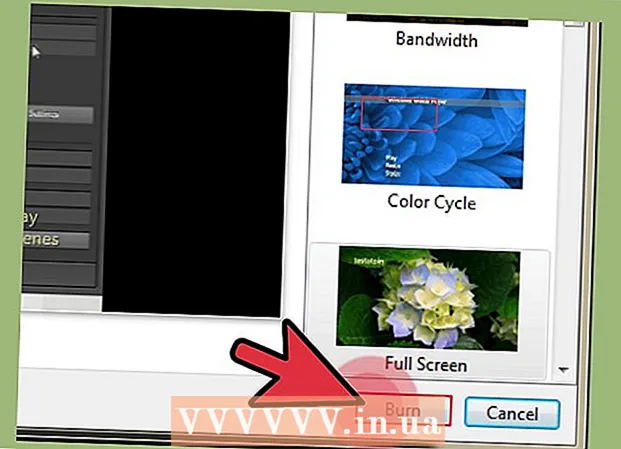ກະວີ:
Lewis Jackson
ວັນທີຂອງການສ້າງ:
6 ເດືອນພຶດສະພາ 2021
ວັນທີປັບປຸງ:
1 ເດືອນກໍລະກົດ 2024
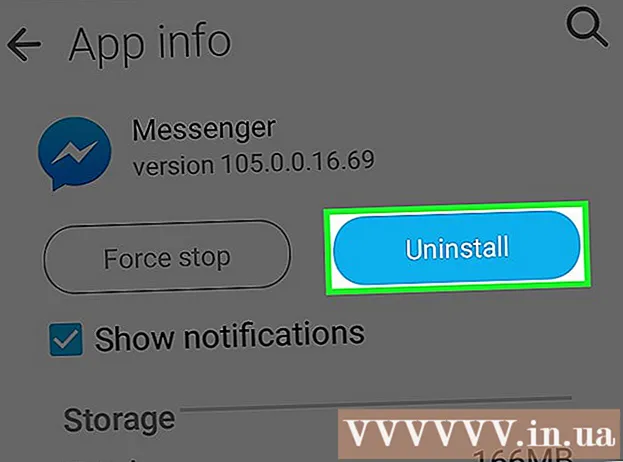
ເນື້ອຫາ
ບົດຂຽນນີ້ຈະສະແດງວິທີການອັບເດດແອັບ Facebook Facebook Messenger ໃນ iPhone, iPad ຫລືອຸປະກອນ Android ຂອງທ່ານ.
ຂັ້ນຕອນ
ວິທີທີ່ 1 ຂອງ 2: iPhone ແລະ iPad
ເປີດ App Store. ທ່ານສາມາດຊອກຫາລາຍການນີ້ຢູ່ ໜ້າ ຈໍເຮືອນຂອງອຸປະກອນຂອງທ່ານ.

ກົດ ປັບປຸງໃຫ້ທັນ (ການປັບປຸງ). ລາຍການນີ້ແມ່ນຢູ່ແຈເບື້ອງຂວາລຸ່ມຂອງ ໜ້າ ຈໍ.
Skim over the section ມີການປັບປຸງທີ່ມີຢູ່ (ມີການປັບປຸງທີ່ມີຢູ່) ເພື່ອຊອກຫາ Messenger. ແອັບ Messenger Messenger ບໍ່ໄດ້ລວມຢູ່ໃນ "ເຟສບຸກ", ແຕ່ວ່າພຽງແຕ່ "Messenger" ເທົ່ານັ້ນ.
- ຖ້າ Messenger ບໍ່ຢູ່ໃນພາກການປັບປຸງທີ່ມີ, ບໍ່ມີການປັບປຸງ ສຳ ລັບແອັບ the.

ກົດປຸ່ມ ປັບປຸງໃຫ້ທັນ (ປັບປຸງໃຫ້ທັນ). ໃຫ້ແນ່ໃຈວ່າທ່ານໄດ້ເຊື່ອມຕໍ່ກັບເຄືອຂ່າຍໄຮ້ສາຍກ່ອນ, ເພາະວ່າການປັບປຸງສາມາດມີຂະ ໜາດ ໃຫຍ່.- ກົດເຂົ້າ ໃໝ່ (ມີຫຍັງ ໃໝ່) ເພື່ອເບິ່ງລາຍລະອຽດການປັບປຸງ. ທ່ານອາດຈະບໍ່ເຫັນຂໍ້ມູນຫຼາຍຢ່າງຢູ່ທີ່ນີ້, ເພາະວ່າເຟສບຸກບໍ່ໄດ້ປ່ອຍເອກະສານສະເພາະທີ່ບັນທຶກການປັບປຸງແລະການປ່ຽນແປງຂອງແອັບ app.

ເລີ່ມ Messenger ຫຼັງຈາກຕິດຕັ້ງອັບເດດແລ້ວ. ທ່ານຄວນຈະເຫັນປຸ່ມປັບປຸງໃຫ້ປ່ຽນເປັນແມັດຄວາມຄືບ ໜ້າ. ເມື່ອໂມງເຕັມ, ການປັບປຸງຈະຖືກດາວໂຫລດແລະຕິດຕັ້ງ.- Messenger ສາມາດເລີ່ມຕົ້ນໄດ້ໂດຍການກົດໄອຄອນຢູ່ ໜ້າ ຈໍຫລັກ. ທ່ານຍັງສາມາດເລື່ອນລົງໃນ ໜ້າ ຈໍເຮືອນແລະພິມ "Messenger" ເພື່ອຄົ້ນຫາ.
ຖອນການຕິດຕັ້ງແລະຕິດຕັ້ງແອັບ ໃໝ່ ຖ້າທ່ານບໍ່ສາມາດອັບເດດ. ຖ້າທ່ານມີບັນຫາໃນການຕິດຕັ້ງອັບເດດ ສຳ ລັບ Messenger, ລອງຖອນການຕິດຕັ້ງແລະຕິດຕັ້ງແອັບ ໃໝ່. ຂໍ້ມູນທັງ ໝົດ ຈະຖືກເກັບຢູ່ໃນບັນຊີ Facebook ຂອງທ່ານ, ດັ່ງນັ້ນທ່ານຈະບໍ່ສູນເສຍການສົນທະນາໃດໆ:
- ກັບໄປ ໜ້າ ຈໍເຮືອນຖ້າທ່ານຢູ່ໃນ App Store.
- ກົດແລະຖືໄອຄອນແອັບ app ໃດ ໜຶ່ງ ຈົນກວ່າມັນຈະເລີ່ມ wiggle.
- ກົດ "X" ຢູ່ແຈເທິງສຸດຂອງແອັບ Messenger Messenger
- ກົດປຸ່ມ "Delete" ເພື່ອຢືນຢັນ.
- ດາວໂຫລດແອັບ again ອີກຄັ້ງຈາກ App Store.
ວິທີທີ່ 2 ຂອງ 2: Android
ເປີດຮ້ານຫຼິ້ນ. ທ່ານຈະພົບເຫັນລາຍການນີ້ໃນລາຍຊື່ການສະ ໝັກ. ຮູບສັນຍາລັກຄ້າຍຄືກັບຖົງຊື້ເຄື່ອງທີ່ມີໂລໂກ້ Google Play ຢູ່ໃນນັ້ນ.
ກົດປຸ່ມ ☰ ໃນແຈເບື້ອງຊ້າຍດ້ານເທິງ.
ກົດ ແອັບ apps ແລະເກມຂອງຂ້ອຍ (ແອັບ apps ແລະເກມຂອງຂ້ອຍ).
Skim over the section ປັບປຸງໃຫ້ທັນ (ການປັບປຸງ) ເພື່ອຊອກຫາ Messenger. ຈົ່ງລະມັດລະວັງເພາະວ່າມັນອາດຈະມີຫລາຍໆແອັບທີ່ມີຢູ່ທີ່ເອີ້ນກັນວ່າ Messenger (Google ມີແອັບ Messenger Messenger ຂອງມັນເອງ). ຊອກຫາ ຄຳ ທີ່ວ່າ“ ເຟສບຸກ” ຢູ່ລຸ່ມຊື່ຂອງໃບສະ ໝັກ.
- ຖ້າ Messenger ບໍ່ຖືກລະບຸຢູ່ໃນສ່ວນການປັບປຸງ, ບໍ່ມີການປັບປຸງໃດໆທີ່ສາມາດໃຊ້ໄດ້ ສຳ ລັບອຸປະກອນຂອງທ່ານ.
ກົດ Messenger. ນີ້ຈະເປີດຫນ້າຮ້ານຂອງແອັບ..
ກົດປຸ່ມ ປັບປຸງໃຫ້ທັນ (ປັບປຸງໃຫ້ທັນ). ການປັບປຸງຈະເລີ່ມດາວໂຫລດ, ຖ້າທ່ານບໍ່ດາວໂຫລດອັບເດດອື່ນໆໃນເວລາດຽວກັນ. ຖ້າທ່ານ ກຳ ລັງດາວໂຫລດການອັບເດດເພີ່ມເຕີມ, ການອັບເດດ Messenger ຈະຖືກຈັດເປັນແຖວເພື່ອເລີ່ມດາວໂຫລດໃນຄັ້ງຕໍ່ໄປ.
- ທ່ານ ຈຳ ເປັນຕ້ອງໄດ້ເຊື່ອມຕໍ່ກັບເຄືອຂ່າຍໄຮ້ສາຍກ່ອນການອັບເດດ, ເພາະວ່າແອັບພລິເຄຊັນສາມາດໃຊ້ໄດ້ຂ້ອນຂ້າງໃຫຍ່.
ລໍຖ້າການປັບປຸງເພື່ອຕິດຕັ້ງ.
ເລີ່ມ Messenger. ທ່ານສາມາດກົດປຸ່ມເປີດຈາກ ໜ້າ ຮ້ານຂອງແອັບ app Messenger ໃນ Play Store ຫລືກົດປຸ່ມ Messenger ໃນລາຍຊື່ແອັບ..
ຖອນການຕິດຕັ້ງແລະຕິດຕັ້ງ Messenger ໃໝ່ ຖ້າທ່ານບໍ່ສາມາດອັບເດດ. ຖ້າທ່ານມີບັນຫາໃນການຕິດຕັ້ງການອັບເດດ, ທ່ານສາມາດແກ້ໄຂໄດ້ໂດຍການຕິດຕັ້ງແລະຕິດຕັ້ງແອັບinstall Messenger. ທ່ານຈະບໍ່ສູນເສຍການສົນທະນາໃດໆ, ຍ້ອນວ່າພວກມັນທັງ ໝົດ ຖືກເກັບໄວ້ໃນບັນຊີ Facebook ຂອງທ່ານແລ້ວ.
- ເປີດ Play Store ແລະຄົ້ນຫາ Messenger.
- ກົດເຂົ້າໄປທີ່ Facebook Messenger ໃນລາຍຊື່ຜົນໄດ້ຮັບ
- ກົດຖອນການຕິດຕັ້ງແລະຫຼັງຈາກນັ້ນກົດ OK ເພື່ອເອົາໃບສະ ໝັກ ອອກ.
- ແຕະຕິດຕັ້ງເພື່ອໂຫລດແອັບ ໃໝ່.
ຄຳ ແນະ ນຳ
- ການຕິດຕັ້ງອຸປະກອນຂອງທ່ານຄືນ ໃໝ່ ສາມາດຊ່ວຍໃນການແກ້ໄຂຂໍ້ຜິດພາດຂອງການຕິດຕັ້ງແລະອັບເດດທັງ ໝົດ.